在 pycharm 中解決圖形不顯示問題的方法包括:1. 確保代碼中包含顯示命令,如 plt.show();2. 檢查 pycharm 的運行配置,確保啟用圖形界面支持;3. 更新圖形驅動以解決兼容性問題;4. 使用虛擬環境隔離依賴;5. 在其他環境中運行代碼排除 pycharm 特有問題。
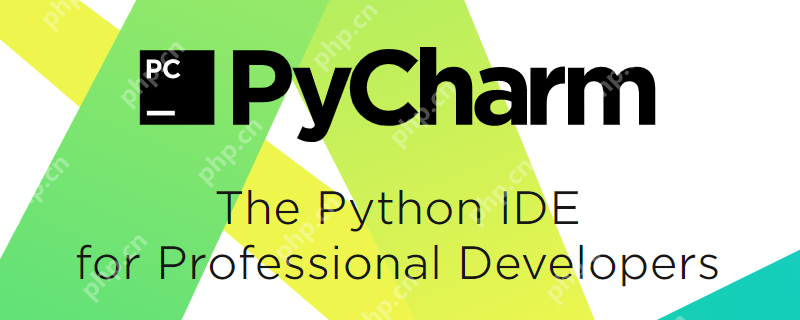
在使用 PyCharm 進行編程時,許多開發者會遇到圖形不顯示的問題,這確實讓人頭疼。別擔心,這篇文章將為你提供解決這個問題的多種方法,還會分享一些我在實際開發中的經驗和思考。
當你在 PyCharm 中運行圖形相關的代碼時,如果圖形窗口不彈出,可能是由于幾個原因導致的。首先,我們需要確認 PyCharm 的配置是否正確設置了圖形界面支持。接著,我們可以嘗試一些常見的解決方案,比如使用 matplotlib 庫時,確保代碼中包含了正確的顯示命令。更深入地講,圖形不顯示的問題可能與操作系統的圖形驅動、PyCharm 的版本,甚至是代碼中的細微錯誤有關。
讓我來分享一下我在使用 PyCharm 時遇到的圖形不顯示問題,以及我如何解決它們的經驗。有一次,我在編寫一個數據可視化項目時,使用了 matplotlib 庫來繪制圖表,結果圖形窗口就是不顯示。我首先檢查了代碼,發現沒有問題,于是我開始懷疑是 PyCharm 的配置問題。經過一番嘗試,我發現需要在代碼中添加 plt.show() 命令,并且確保 PyCharm 的運行配置中啟用了圖形界面支持。另一個值得注意的點是,某些操作系統的圖形驅動可能與 PyCharm 存在兼容性問題,這時可能需要更新驅動或嘗試在其他環境中運行代碼。
下面是一些具體的解決方法:
- 確保代碼中包含顯示命令:如果你使用的是 matplotlib,記得在代碼末尾添加 plt.show()。這是一個常見的疏忽,但也是最容易解決的問題。
import matplotlib.pyplot as plt # 你的繪圖代碼 plt.plot([1, 2, 3], [4, 5, 6]) plt.show() # 確保這一行存在
-
檢查 PyCharm 的運行配置:在 PyCharm 中,右鍵點擊你的 python 文件,選擇 “Run ‘文件名'”,然后在彈出的窗口中,確保 “Show command line afterwards” 選項是勾選的。這有助于在代碼運行后保持控制臺窗口打開,從而確保圖形窗口能夠顯示。
-
更新圖形驅動:有時候,圖形不顯示的問題可能是因為你的操作系統的圖形驅動與 PyCharm 或 Python 庫不兼容。嘗試更新你的圖形驅動,看看是否能解決問題。
-
使用虛擬環境:有時,圖形庫的版本沖突可能會導致圖形不顯示的問題。使用虛擬環境可以隔離不同項目的依賴,確保每個項目都使用正確的庫版本。
conda create -n myenv python=3.8 conda activate myenv pip install matplotlib
- 嘗試在其他環境中運行:如果以上方法都無效,可以嘗試在其他 ide 或命令行中運行你的代碼,看看是否能正常顯示圖形。這有助于排除 PyCharm 特有的問題。
在解決圖形不顯示的問題時,我發現了一些有趣的現象和經驗教訓。比如,有一次我發現圖形窗口確實彈出了,但因為我的電腦屏幕分辨率太高,導致窗口顯示在屏幕之外,無法看到。這讓我意識到,圖形不顯示的問題有時可能是因為一些意想不到的原因。
此外,我還發現,使用不同的圖形庫可能會有不同的顯示問題。例如,seaborn 庫基于 matplotlib,但有時需要額外的配置才能正確顯示圖形。以下是一個使用 seaborn 的示例:
import seaborn as sns import matplotlib.pyplot as plt # 創建示例數據 data = sns.load_dataset("tips") # 繪制散點圖 sns.scatterplot(x="total_bill", y="tip", data=data) # 顯示圖形 plt.show()
在使用 seaborn 時,確保你已經正確安裝了 matplotlib,因為 seaborn 依賴于它來顯示圖形。
最后,我想強調的是,圖形不顯示的問題有時可能是由于代碼中的細微錯誤導致的。例如,忘記調用 plt.show() 或在循環中多次調用 plt.show() 都會導致圖形不顯示。因此,在排查問題時,仔細檢查你的代碼是非常重要的。
總之,解決 PyCharm 中的圖形不顯示問題需要從多個角度入手,包括檢查代碼、調整 PyCharm 配置、更新圖形驅動等。希望這篇文章能幫助你快速找到解決方案,并在今后的編程中避免類似的問題。


















